Sve pojedinosti: uklanjanje pogrešaka putem USB-a
Svaki korisnik modernih uređaja s Androidom u nekom trenutku suočeni s nelagode kada je potrebno aktivirati značajke koje nisu dostupne u normalnom načinu rada. Jedna od ovih funkcija je ispravljanje pogrešaka putem USB veze.
sadržaj
instrukcija
Za postupak ćemo morati pametni telefon sa sustavom Android i USB-kabel.Chasche sve Android USB debugging se koristi za postizanje određenog uređaja korijena prava. Prvi postupak ne nosi posebnu složenost, dostupan je običnom korisniku, a svi postupci promiču proizvođač unaprijed.

Pogledajmo bliže kako omogućiti USB ispravljanje pogrešaka na uređajima s Android platformom. Započnimo pozivom glavnog izbornika vašeg uređaja. Ova faza ne bi trebala postati izvor posebnih poteškoća za korisnika. Zatim pažljivo pregledajte popis stavki u glavnom izborniku. Pronađite "Postavke". Ušli smo u ovaj odjeljak, sada moramo pronaći vezu "Programi" i proširiti čvor "Razvoj". Prva kartica na vrhu, vidljiva na zaslonu, naziva se "Debugging via USB".
Ako izabrana stavka ima komentar na uključivanje debug modu, dok je povezan s računalom putem USB-a, to znači da radimo sve što je ispravno. Ostao je za nas staviti krpelj na desnu stranu natpisa, što je gore navedeno.
USB ispravljanje pogrešaka: koristan savjet
Imajte na umu da su sve radnje koje mogu biti od strane neiskusnog vlasnika uređaja u uvjetima koji nisu namijenjeni za obične korisnike, to može uzrokovati nepopravljive štete na uređaju.
Provjerite koliko pokušavate riješiti problem, s specijaliziranim izvorima.
Način rada USB debugga za tablet PC
Ako trebate izvršiti postupak na tabletnom uređaju, moramo se prebaciti na postavke uređaja. Idite na odgovarajuću stavku pomoću sata koji se nalazi u donjem desnom kutu zaslona.
Kliknite na njih, a zatim imamo poseban izbornik u kojem trebate pronaći ikonu za upravljanje mobilnim uređajem. U ovom se trenutku nalaze željene postavke.
A ako nema takve stavke?
U nekim slučajevima, stavka "Za razvojne programere" jednostavno ne može biti na izborniku. Imajte na umu da je tvrtka "Google" izvrsna smisao za humor. Dakle, idite na "Postavke", a zatim - "Sustav", odaberite stavku "O tabletu", nakon toga potrebno je pritisnuti desetak puta na stavci "Broj skupštine". Možda će se to činiti čudnim jer se stavka ne može odmah otvoriti, ali programeri odabrali ovu metodu.
Možda će se to činiti čudnim jer se stavka ne može odmah otvoriti, ali programeri odabrali ovu metodu.
Do sedme i desete klike, sustav će se složiti da ćete neko vrijeme postati programer. Ako se to dogodi u odjeljku "Sustav", na izborniku postavki uređaja pojavljuje se veza "Za programere". To je sve. Slijedite gore navedene upute.
Što je USB debugging za?
Zaključimo. Za početak, mnogi ljubitelji "zelenog robota" jednostavno ne znaju o svim mogućnostima koje takva tableta ili pametni telefon skriva. Često vlasnici Android uređaja ne koriste čak deset posto potencijala svojih suvremenih naprava. Način rada za uklanjanje pogrešaka putem USB-a omogućuje vam korištenje zanimljivih značajki operacijskog sustava Android.
Prije svega, USB debugging je potrebno za softver razvijen od strane. U nekim slučajevima, jednostavni korisnici također mogu pronaći mnoga zanimljiva rješenja za sebe.
 Koristite ovaj način za vrijeme korištenja ADB korisnost uključenog u Android SDK platforme, možete dobiti posebna prava superpolzovatelya- jednostavno kopirati datoteke ili mape s uređaja na osobno kompjutorski oporaviti tablet ili smartfona- bljeskalicu gadzhet- stvoriti sigurnosnu kopiju svih aplikacija - Instalirajte aplikaciju za Android - pošaljite potrebnu datoteku s osobnog računala na pametni telefon.
Koristite ovaj način za vrijeme korištenja ADB korisnost uključenog u Android SDK platforme, možete dobiti posebna prava superpolzovatelya- jednostavno kopirati datoteke ili mape s uređaja na osobno kompjutorski oporaviti tablet ili smartfona- bljeskalicu gadzhet- stvoriti sigurnosnu kopiju svih aplikacija - Instalirajte aplikaciju za Android - pošaljite potrebnu datoteku s osobnog računala na pametni telefon.
Što se tiče prava takozvanog superkorisnika, vrlo je jednostavno dobiti ih. Specijalizirani program Otključaj korijen će vam pomoći. Ovo rješenje podržava uređaje na temelju Android 2.1 - 4.0.3. Preuzmite i instalirajte navedenu aplikaciju. Slijedite upute. Ako se tijekom instalacije prikazuju neobični simboli umjesto uobičajenih slova, nemojte obratiti pozornost - nakon završetka sučelja programa sve će biti ispravno.
 Kako ripen`Android `: Korisni trikovi
Kako ripen`Android `: Korisni trikovi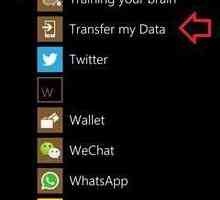 Prijenos kontakata s Androida na Windows Phone: savjeti, preporuke i upute
Prijenos kontakata s Androida na Windows Phone: savjeti, preporuke i upute Zanimljivo je: kako ažurirati "Android" putem računala?
Zanimljivo je: kako ažurirati "Android" putem računala? Nove Android značajke: daljinski upravljač
Nove Android značajke: daljinski upravljač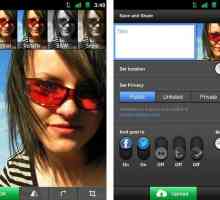 Upute: kako instalirati na upravitelju datoteka`Android`
Upute: kako instalirati na upravitelju datoteka`Android` Kako rutiti `Android`: upute
Kako rutiti `Android`: upute Kako pronaći izgubljeni Android telefon? Kako pronaći lokaciju Android telefona?
Kako pronaći izgubljeni Android telefon? Kako pronaći lokaciju Android telefona? Nekoliko načina prijenosa kontakata s Android na Android
Nekoliko načina prijenosa kontakata s Android na Android Pojedinosti o tome kako onemogućiti siguran način rada na "Samsungu"
Pojedinosti o tome kako onemogućiti siguran način rada na "Samsungu" Prijenos podataka iz "Android" u "Android": instrukcija po korak
Prijenos podataka iz "Android" u "Android": instrukcija po korak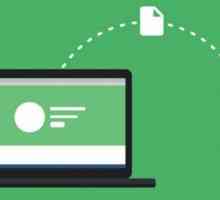 Kako prenijeti kontakte s Androidovom na računalo. Prijenos kontakata s Androida
Kako prenijeti kontakte s Androidovom na računalo. Prijenos kontakata s Androida Kako vratiti tvorničke Android postavke
Kako vratiti tvorničke Android postavke Kako upravljam telefonom s Androida s računala?
Kako upravljam telefonom s Androida s računala? Kako dobiti root-prava na "Android" putem računala?
Kako dobiti root-prava na "Android" putem računala? Fastboot Mode: što je to?
Fastboot Mode: što je to?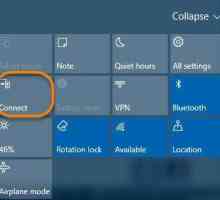 Kako donijeti telefon na zaslon računala: tri jednostavna rješenja
Kako donijeti telefon na zaslon računala: tri jednostavna rješenja Kako koristiti pametni telefon kao modem? Pravila veze
Kako koristiti pametni telefon kao modem? Pravila veze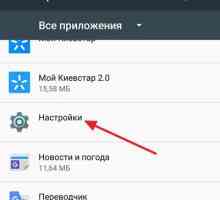 Kako omogućiti način rada razvojnog programera za Android:
Kako omogućiti način rada razvojnog programera za Android: Omogućivanje i upravljanje povijesti lokacije telefona
Omogućivanje i upravljanje povijesti lokacije telefona Aplikacija `Postavke` ne reagira na `Android`, što da radim? Riješite se pogrešaka
Aplikacija `Postavke` ne reagira na `Android`, što da radim? Riješite se pogrešaka Kako instalirati aplikaciju na Android?
Kako instalirati aplikaciju na Android?
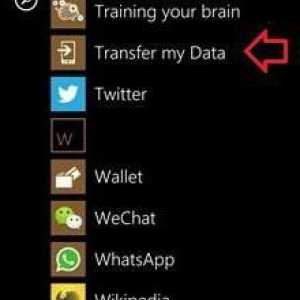 Prijenos kontakata s Androida na Windows Phone: savjeti, preporuke i upute
Prijenos kontakata s Androida na Windows Phone: savjeti, preporuke i upute Zanimljivo je: kako ažurirati "Android" putem računala?
Zanimljivo je: kako ažurirati "Android" putem računala? Nove Android značajke: daljinski upravljač
Nove Android značajke: daljinski upravljač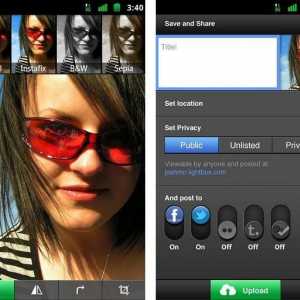 Upute: kako instalirati na upravitelju datoteka`Android`
Upute: kako instalirati na upravitelju datoteka`Android` Kako rutiti `Android`: upute
Kako rutiti `Android`: upute Kako pronaći izgubljeni Android telefon? Kako pronaći lokaciju Android telefona?
Kako pronaći izgubljeni Android telefon? Kako pronaći lokaciju Android telefona?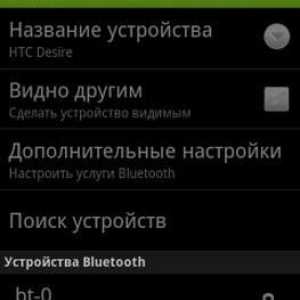 Nekoliko načina prijenosa kontakata s Android na Android
Nekoliko načina prijenosa kontakata s Android na Android Pojedinosti o tome kako onemogućiti siguran način rada na "Samsungu"
Pojedinosti o tome kako onemogućiti siguran način rada na "Samsungu" Prijenos podataka iz "Android" u "Android": instrukcija po korak
Prijenos podataka iz "Android" u "Android": instrukcija po korak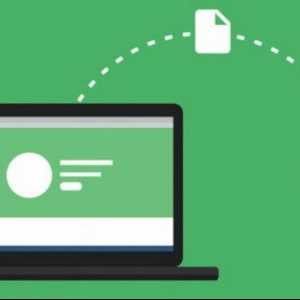 Kako prenijeti kontakte s Androidovom na računalo. Prijenos kontakata s Androida
Kako prenijeti kontakte s Androidovom na računalo. Prijenos kontakata s Androida